Att byta DNS-servrar på en Android-telefon tar bara ett snabbt dopp i inställningsappen.
DNS står för Domain Name System och fungerar som "telefonbok" för internet. DNS ansvarar för att översätta domäner (som lifewire.com) till dirigerbara IP-adresser som lättare kan komma ihåg.
När allt kommer omkring vill du inte behöva komma ihåg 151.101.130.114 som adressen för lifewire.com. Och utan DNS kunde domänadresserna inte översättas till dirigerbara IP-adresser. Det är därför DNS är så viktigt.
Varje enhet som kräver åtkomst till omvärlden (Wide Area Network, aka WAN) har en DNS-server (eller två) som berättar för din telefon hur du kommer till en viss adress. Dessa adresser är nästan alltid associerade med din enhetsbärare (som Verizon, AT&T eller Sprint) eller det trådlösa nätverk du använder.
Dessa DNS-tjänster som tillhandahålls av din operatör eller Wi-Fi-nätverk kanske inte alltid är de snabbaste när det gäller att översätta domäner till IP-adresser. Eller värre, de kan vara mindre än säkra. Tyvärr är det inte möjligt att ändra operatörens DNS för en icke-rotad enhet. Det är dock möjligt att ändra DNS-adresser när de är anslutna till ett trådlöst nätverk.
Med tanke på att trådlösa nätverk ofta är mindre säkra än operatörsnätverk kan det vara klokt att ändra DNS-tjänster som används.
Denna artikel använder Android 9 (Pie) och Android 8 (Oreo). Stegen för Android 8 bör dock vara likartade vid tidigare iterationer som går tillbaka till version 6. Den största skillnaden kommer att vara appinställningens placering och konfigurationsskärmarnas utseende.
Vilka DNS-adresser som ska användas
Det kan låta utmanande att ändra DNS på din enhet manuellt, men det är det inte. Innan du gör det måste du veta vilka DNS-adresser som är tillgängliga att använda. De två mest populära gratis DNS-tjänsterna är Google och OpenDNS. Du kan välja vilken tjänst som helst, eftersom de båda fungerar lika bra. Dessa adresser är:
- Google: 8.8.4.4 och 8.8.8.8
- OpenDNS: 208.67.222.222 och 208.67.220.220
Ändra DNS på Android 9 (Pie)
Android 9 kom med en helt annan (och mycket enklare) metod för att ändra DNS-adresserna. Istället för att behöva ändra adresserna per nätverk kan du ställa in alternativa DNS-adresser på en enda plats. Det finns dock en annan mycket viktig skillnad.
Med Android 9 kan du inte konfigurera en standard DNS-server (som Google eller OpenDNS). Istället måste du använda det som kallas DNS över TLS, vilket är en krypterad form av DNS. Dessa adresser kommer att vara domännamn och inte IP-adresser.
En av de mest populära privata DNS-tjänsterna är CloudFlare. CloudFlare DNS-adressen är 1dot1dot1dot1.cloudflare-dns.com. Du kan också välja att använda CleanBrowsing DNS-tjänsten, som har tre olika DNS-servrar:
- Säkerhetsfilter, som blockerar nätfiske, skadlig kod och skadliga domäner och använder adressen säkerhetsfilter-dns.cleanbrowsing.org.
- Familjefilter, som blockerar åtkomst till webbplatser för vuxna, pornografiska och explicita, samt webbplatser som Reddit. Detta använder adressen familj-filter-dns.cleanbrowsing.org.
- Vuxenfilter, som blockerar åtkomst till alla vuxna, pornografiska och explicita webbplatser och använder adressen adult-filter-dns.cleanbrowsing.org.
Så här ändrar du DNS manuellt på Android Pie:
-
Dra ner meddelandeskärmen två gånger och tryck sedan på kugghjulsikonen i det nedre vänstra hörnet av skuggan. I det resulterande fönstret trycker du lätt på Nätverk & Internet.
-
I det resulterande fönstret trycker du lätt på Advanced Open water för att avslöja den privata DNS-posten.

-
Tryck Privat DNS, Välj Privat DNS tillhandahåller värdnamn och skriv antingen CloudFlare-URL: en eller en av CleanBrowing-URL: erna i det angivna utrymmet.
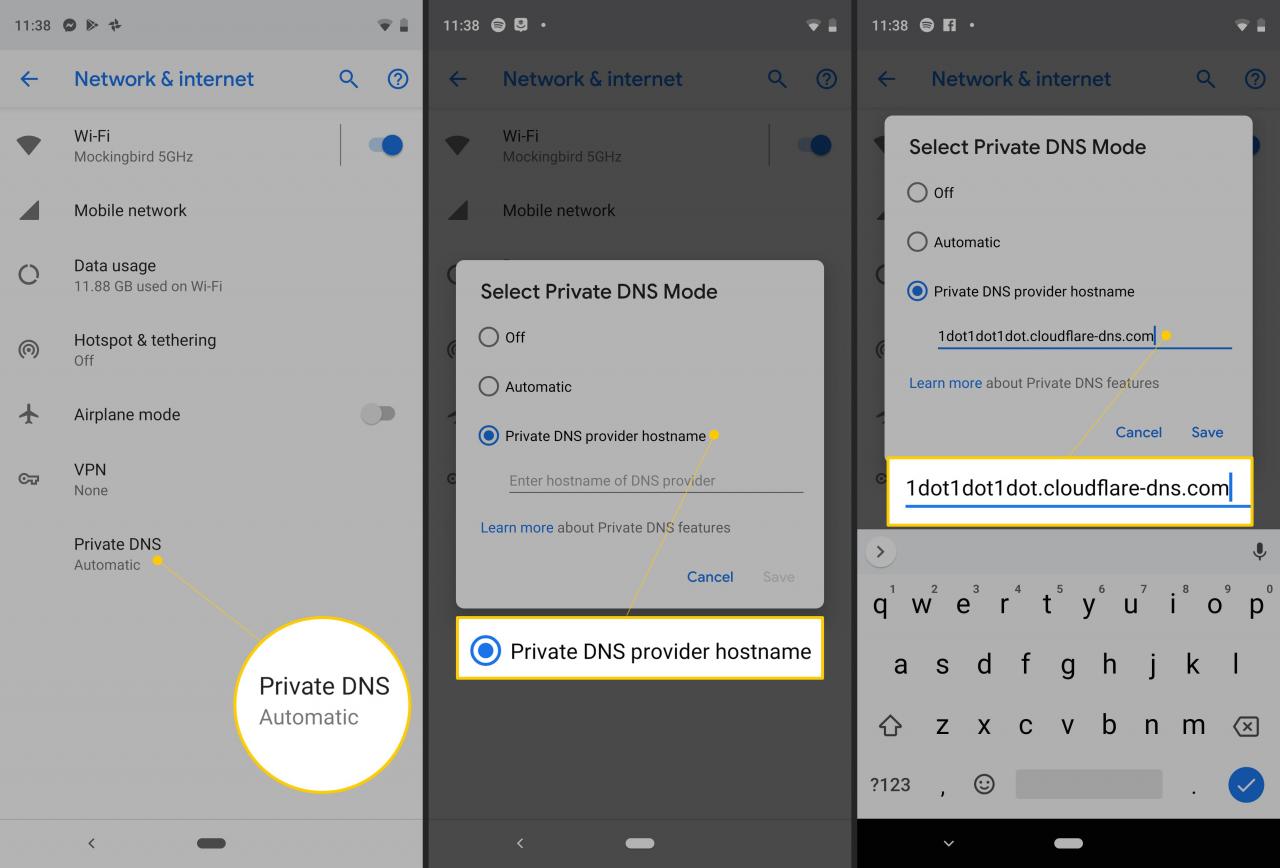
-
Tryck Save att avsluta.
Ändrar DNS på Android 8 och tidigare
Därefter konfigurerar vi ett Wi-Fi-nätverk för att använda en alternativ DNS-server på Android Oreo. Denna metod fungerar också för Android 7 och 6, även om platsen för vissa av inställningarna kan variera.
Kom ihåg att när du ändrar DNS-adressen för Android 8 och tidigare görs det per nätverk, så du måste göra detta för alla trådlösa nätverk som du vill använda en annan DNS-server / tjänst.
Här är hur:
-
Dra ner meddelandeskuggan två gånger, tryck på kugghjulsikonen längst upp till höger och tryck sedan på Wi-Fi.
-
Tryck länge på namnet på det trådlösa nätverket som ska ändras och tryck sedan på Ändra nätverk.
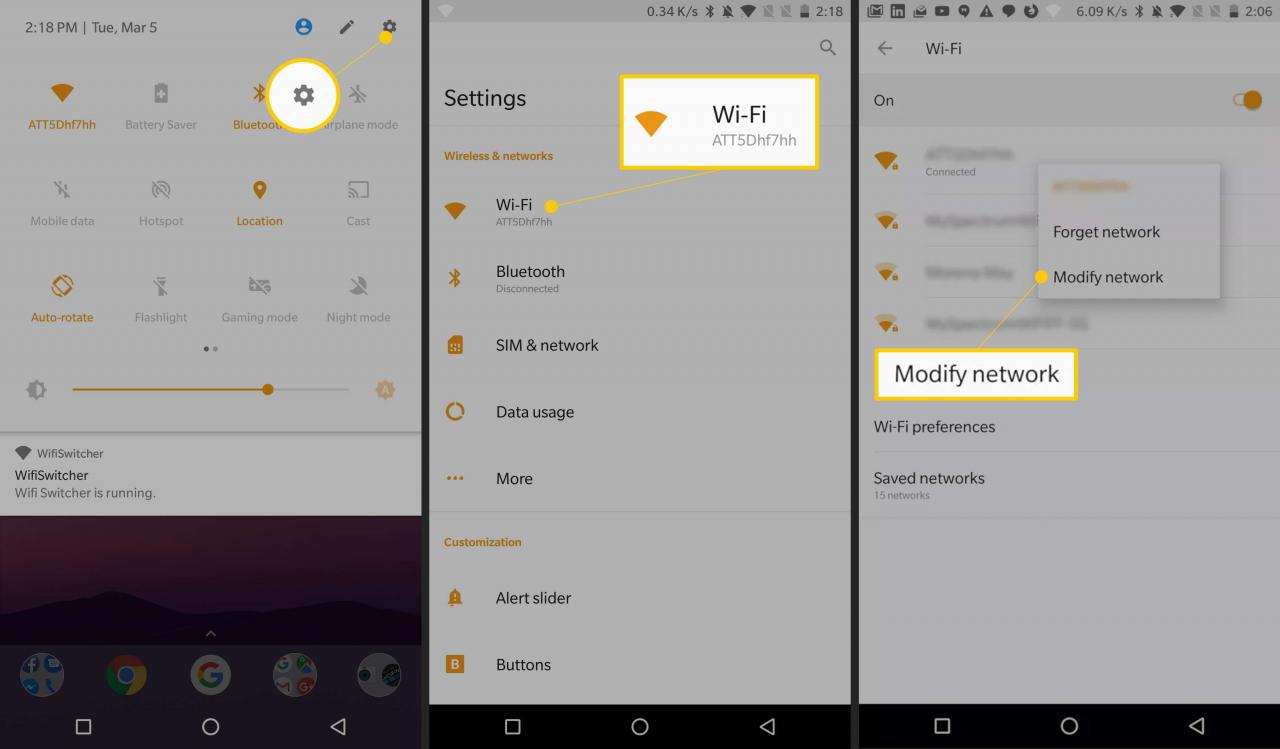
-
Tryck Avancerade alternativ och tryck sedan på DHCP-.

-
Från popupen, tryck på Statisk och tryck sedan på DNS 1. Skriv in DNS-adressen (t.ex. 8.8.8.8).

-
Tryck SPARA att avsluta.
Gå igenom ovanstående process med varje trådlöst nätverk som du vill använda alternativa DNS-adresser för. Du kan till och med konfigurera olika DNS-servrar för olika Wi-Fi-nätverk. Till exempel för ditt hemnätverk kan du använda Googles DNS-adress 8.8.8.8 och för ett annat nätverk kan du använda OpenDNS-adressen 208.67.220.220.
Du kanske upptäcker att en DNS-server fungerar bättre med ett visst trådlöst nätverk. Lyckligtvis, med Android, kan du göra sådana ändringar i nätverkskonfigurationerna.
